Съдържание:
Вариант 1: Конзола в Counter-Strike: Global Offensive
Въведените в конзолата команди за Counter-Strike: Global Offensive могат да се използват за включване на брояча на кадри в секунда, но не всички потребители успяват да се възползват от тях поради проблеми с извикването на конзолата. Факт е, че по подразбиране тя е деактивирана, а активирането става чрез настройките.
- Отворете раздела с настройки, като кликнете върху иконата с формата на зъбно колело в главното меню, а след това преминете на таба "Игра".
- Изберете първия раздел с аналогично наименование "Игра".
- В него се уверете, че параметърът "Включи конзолата на разработчика" е в състояние "Да". Ако не е, разширете падащото меню и задайте съответната стойност.
- Натиснете клавиша Ё и започнете да въвеждате командите за показване на честотата на кадрите в секунда, за които ставаше въпрос в предишния вариант.
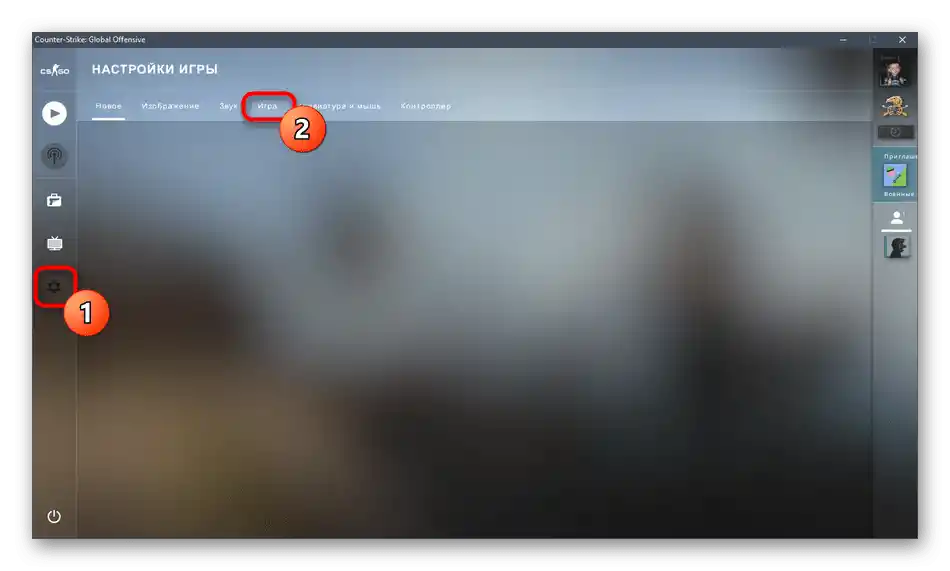
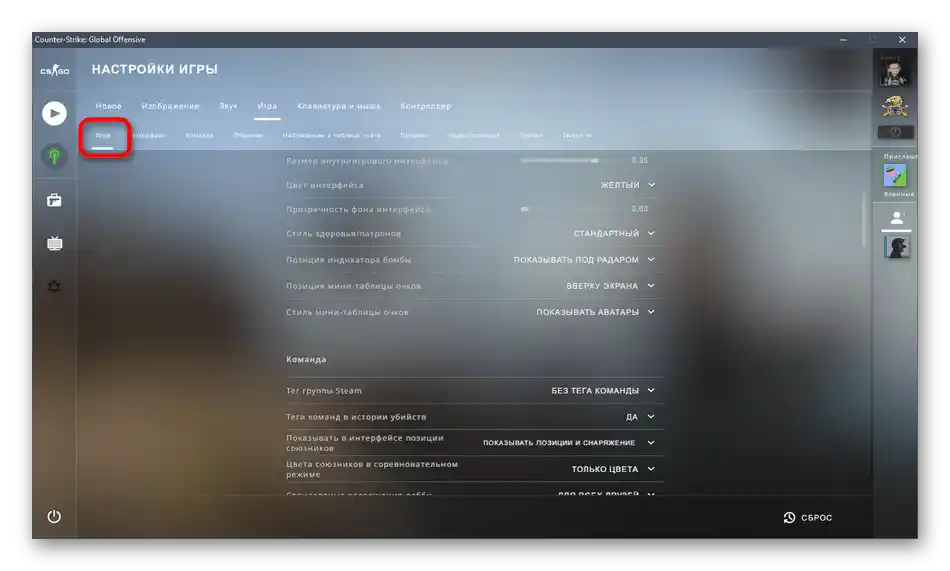
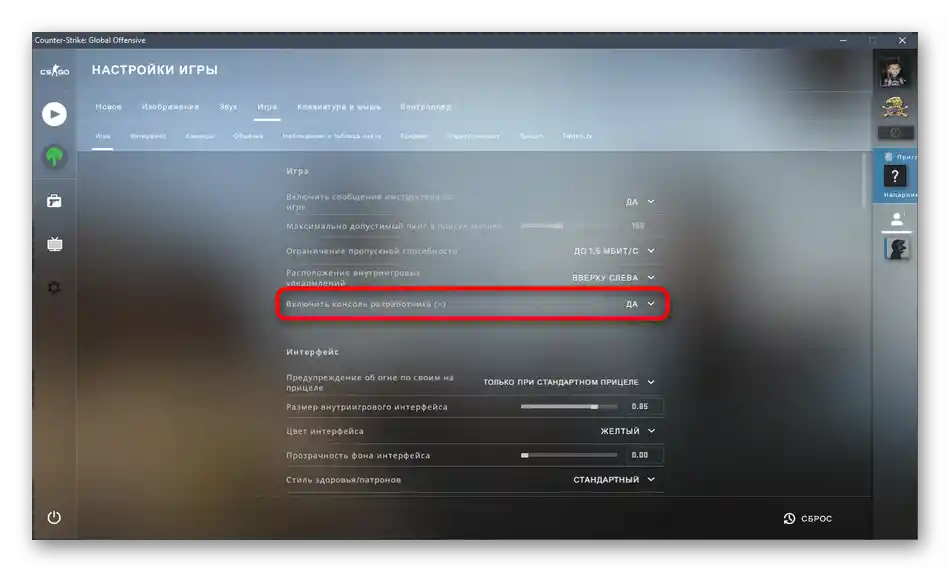
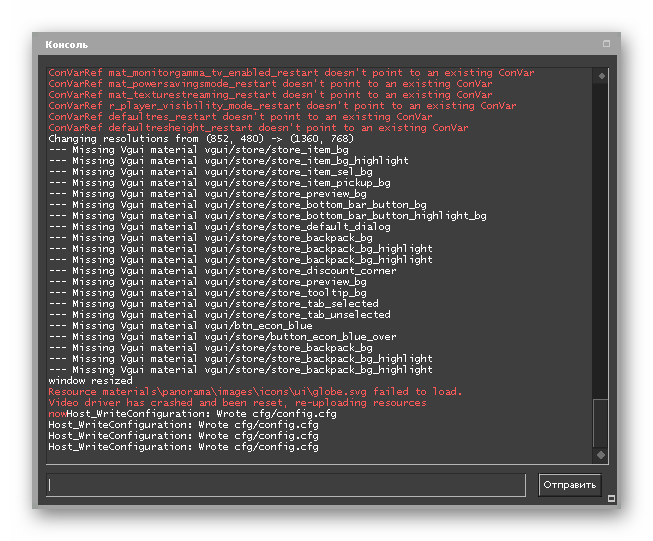
Вариант 2: Конзола в Counter-Strike 1.6
Притежателите на Counter-Strike 1.6 могат да използват две вградени команди, ако искат да включат показването на кадри в главното меню и директно по време на игра на сървър или с ботове.Конзолата може да се отваря в играта или в менюто с натискане на клавишата Ё. Първата команда е cl_showfps 1: съответно, стойността 1 активира действието на командата, а 0 го деактивира.
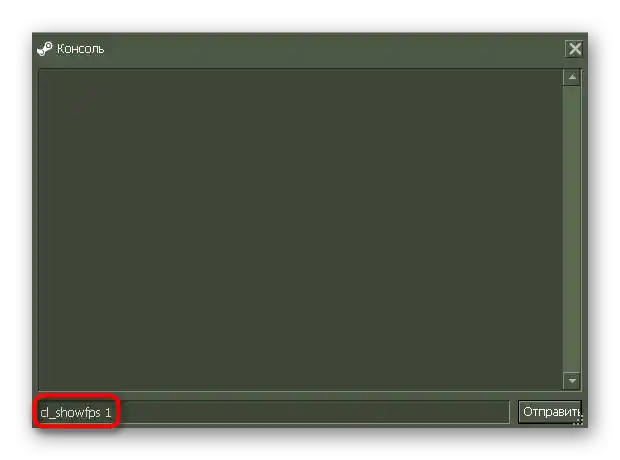
След активирането на параметъра вляво горе ще видите брояч на FPS, което означава, че можете да стартирате сесия и да следите показателите през цялото време.
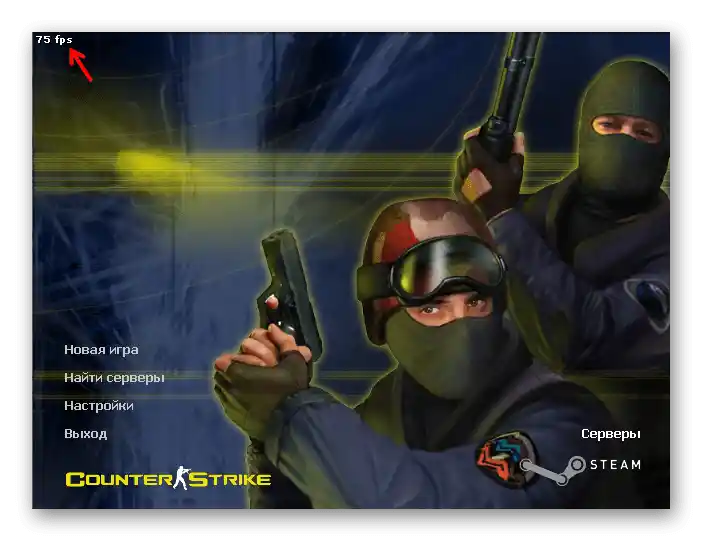
Втората команда е net_graph 3. Тя също трябва да бъде въведена в конзолата и активирана с натискане на клавиш Enter.
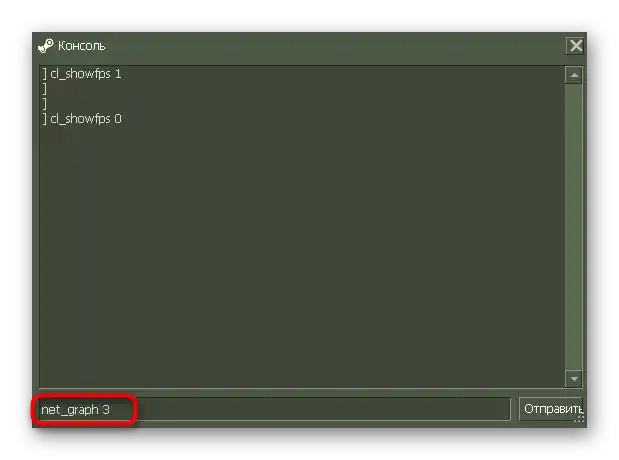
Този път редът ще се покаже вдясно долу, но ще добави и друга информация, свързана с загубите и скоростта на връзката. За съжаление, тези данни не могат да бъдат деактивирани, оставяйки само честотата на кадрите.
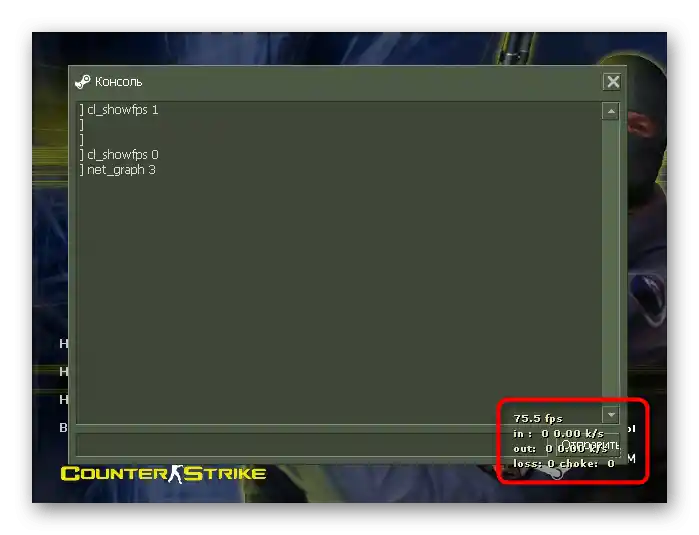
Затова, ако другите редове ви пречат, въведете net_graph 0 и използвайте разгледаната по-горе команда.
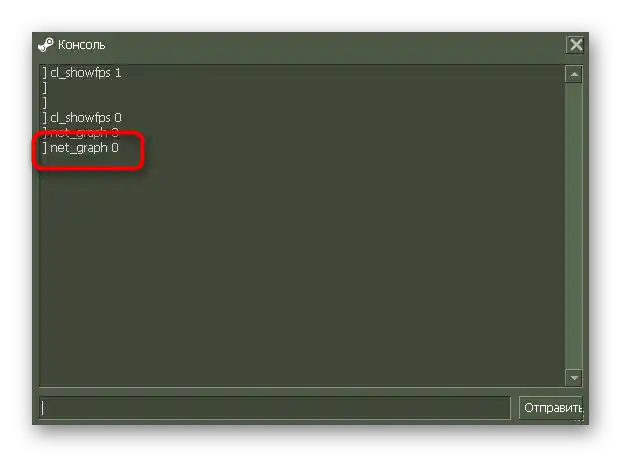
Алтернативен вариант е използването на специален софтуер или игрови оверлей за показване на FPS, ако вътрешноигровите команди не ви подхождат. За такива решения ще говорим в следващите раздели на нашата статия.
Вариант 3: Игрови оверлей в Counter-Strike
Игровият оверлей е достъпен за всички игри по време на тяхното стартиране през Steam. Той позволява извършване на основни действия в акаунта ви или преминаване към настройките на клиента. В случая с Counter-Strike от всяка версия той ще бъде полезен за включване на брояча на кадрите, което става така:
- Находейки се в главното меню или на сървъра, натиснете комбинацията от клавиши Shift + Tab, за да отворите игровия оверлей. В него веднага изберете раздела "Настройки" на панела в долната част.
- Преминете на таба "В играта" и активирайте там параметъра "Показване на честотата на кадрите".
- При необходимост променете разположението на брояча по ваше усмотрение и задайте за него повишена контрастност.
- Върнете се в играта и се уверете, че настройките са влезли в сила.
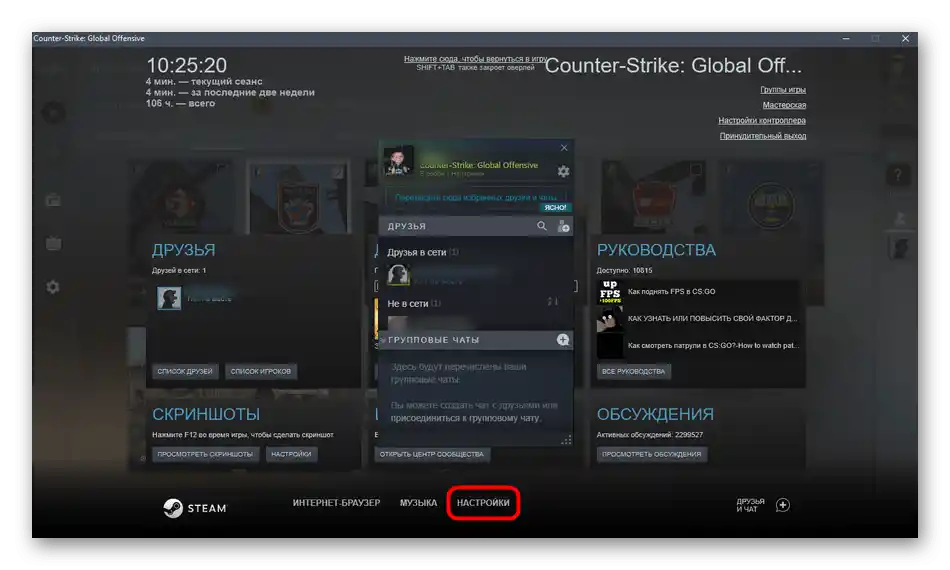
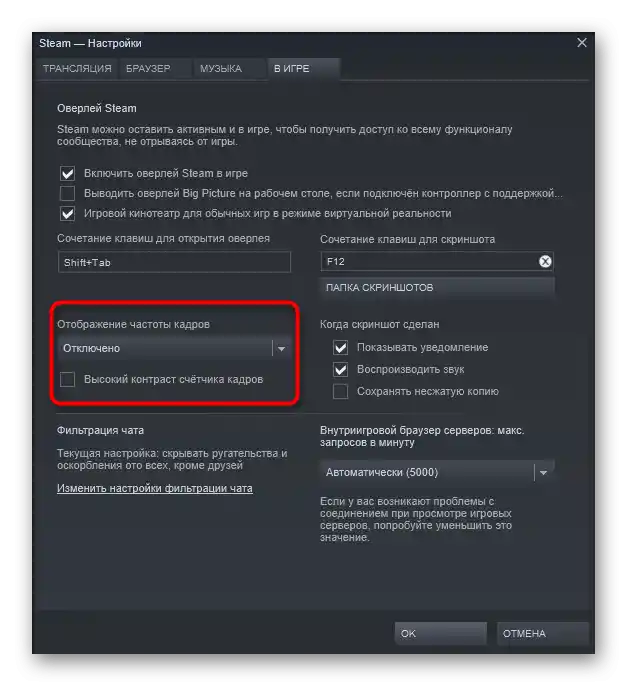
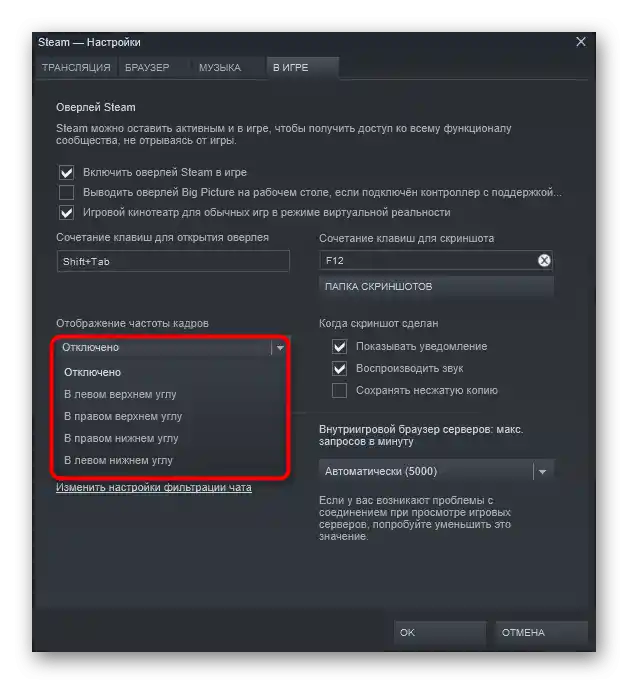
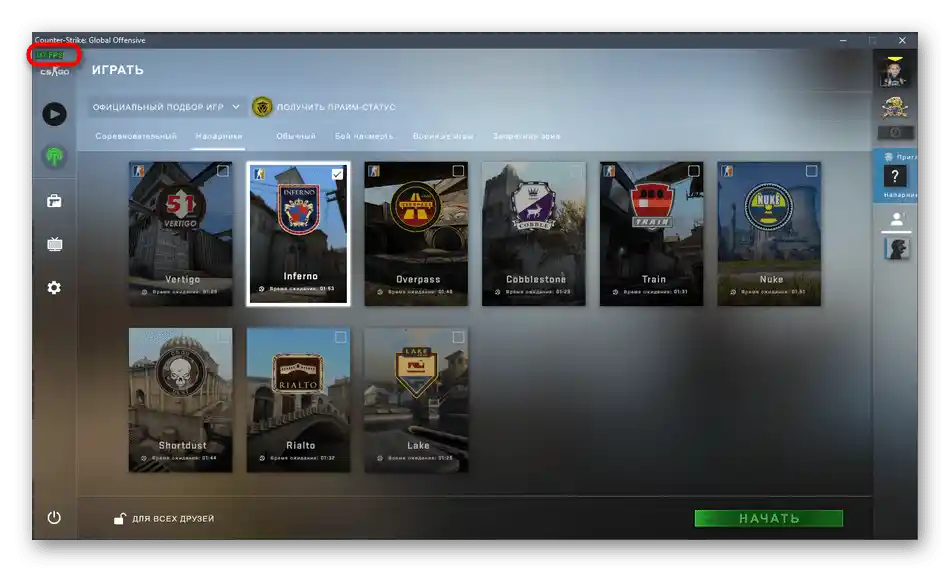
Вариант 4: Специални програми
Съществуват специални програми, които изпълняват ролята на оверлей. Те показват не само честотите на кадрите в секунда, но и друга информация за натоварването на системата.Много от тях могат да бъдат настроени, като се вземат предвид времето за обновление на сензорите и количеството необходими данни. Ако се интересувате от търсене на подходящо външно решение, преминете към запознаване с най-добрите представители в друга статия на нашия сайт.
По-подробно: Програми за показване на FPS в игрите
